チャットGPTで画像を生成してみよう!
皆さんチャットGPTをご存じでしょうか?
チャットGPTは、OpenAIによって開発された大規模な言語モデルで、テキストベースの情報を処理する能力に優れています
しかし、最近のアップデートにより、画像の生成機能も追加されました。この記事では、チャットGPTを使用して絵を描く方法を簡単に紹介します
手順1 ChatGPT Plusの導入
チャットGPTで画像やイラストを生成するためには、まずChatGPT Plusへの加入が必要です
ChatGPT Plusは(2023年10月時点)で月額20ドル(約2,600円)で利用することができ、ここではChatGPT Plusへの加入方法を記載しています
画像生成以外にも様々な活用ができるので、これを機に加入してみてはどうでしょうか?
ステップ1: OpenAIのウェブサイトへアクセス
まずは、OpenAIの公式ウェブサイトへアクセスしてください。
ステップ2: アカウントを作成/ログイン
すでにOpenAIのアカウントをお持ちの方はログインしてください。まだアカウントを作成していない場合は、サインアップの手順に従って
アカウントを作成しましょう。
ステップ3: ChatGPT Plusのページへ移動
トップページから「Products」メニューを選択し、「ChatGPT Plus」のセクションへ移動します。
ステップ4: サブスクリプションの選択
ChatGPT Plusのプランの詳細を確認し、「Subscribe」ボタンをクリックします。
ステップ5: 支払い情報の入力
必要な支払い情報を入力し、指示に従って購読手続きを完了します。
手順2 GPT4からDALL-E3を起動
ChatGPT Plusに加入できたらGPT4の一覧にあるDALL-E3をクリックします
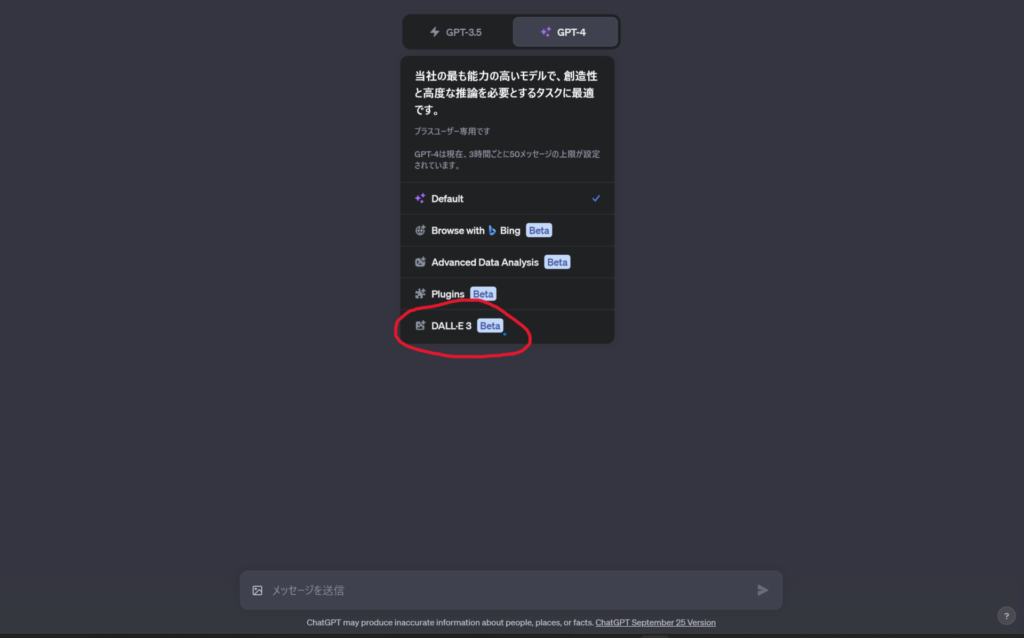
猫の画像を生成してみよう!
では早速画像を生成を試してみましょう!
一番下にあるプロンプト(AIに指示をする文)記入欄に「猫のイラストを描いて」と打って紙飛行機マークを押してみましょう
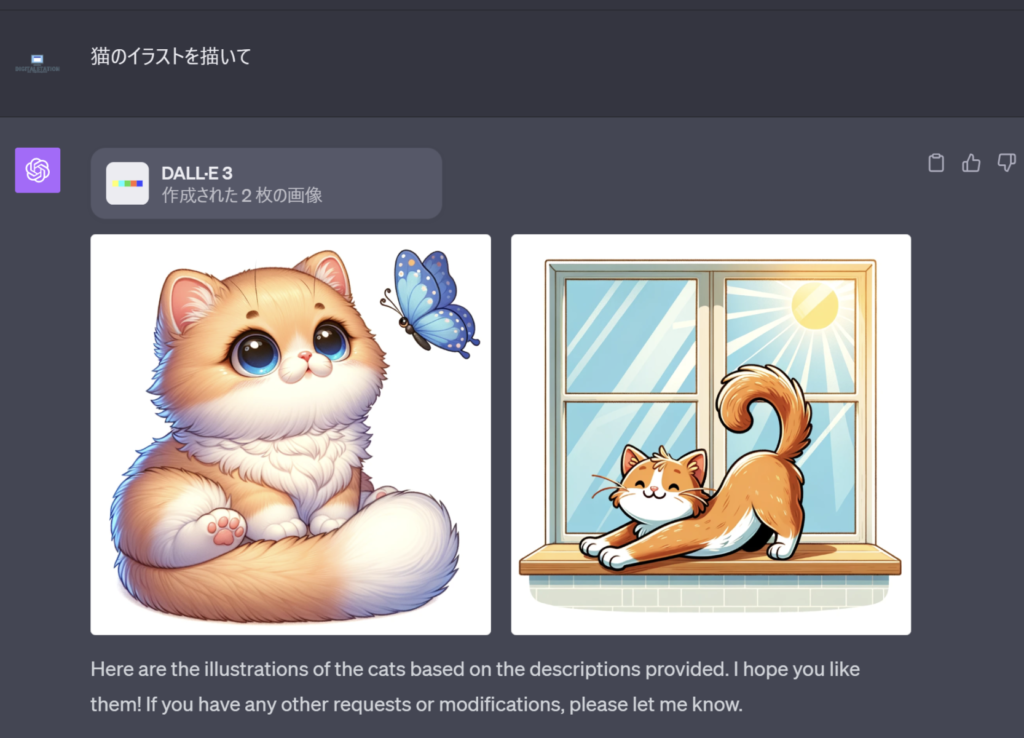
このように、20秒足らずでイラストを描いてくれます!(便利な時代になったな~)
イラスの画風、大きさ、出てくる枚数は人それぞれなので、気に入る画像が出てくるまでいろんなプロンプトを書いてみましょう
ただ、短期間で何十枚も生成しようとすると、「5分ほどお待ちください」などと言われ、しばらく画像が生成できなくなるので、注意してください。
こうなってしまった場合でも、時間を置けばまた生成できるようになります
私の場合はもう少しリアルな絵にしたいので、「もっと本物っぽくして」とプロンプトを打ってみます
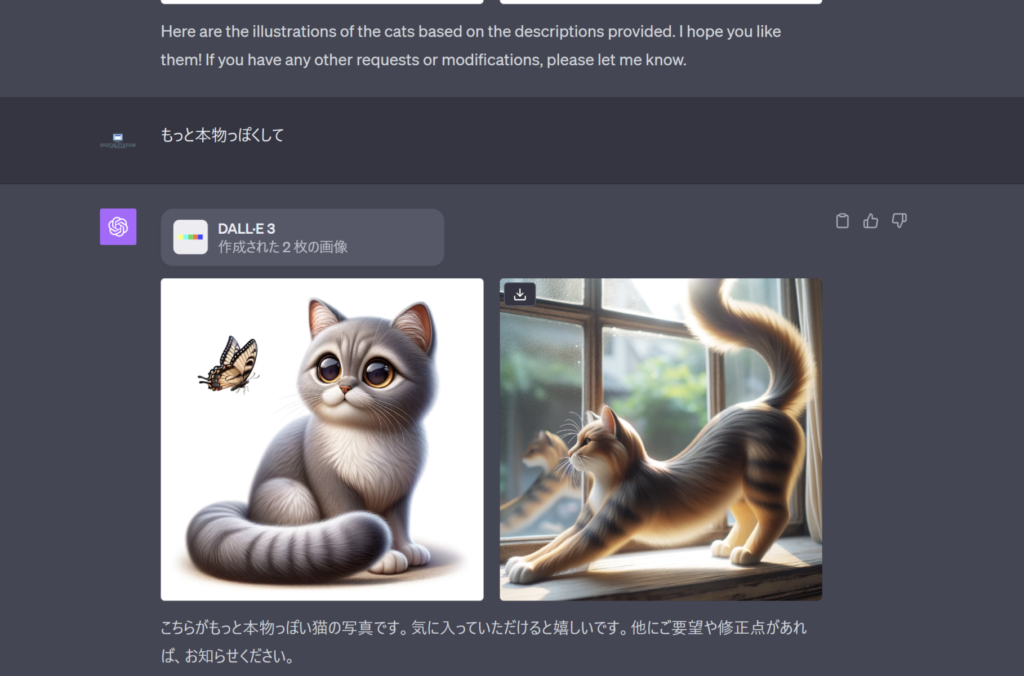
2枚目の画像がよさそうですね
ただ縦長の画像にしたいので「2番目の画像を横長にして」と打ってみます
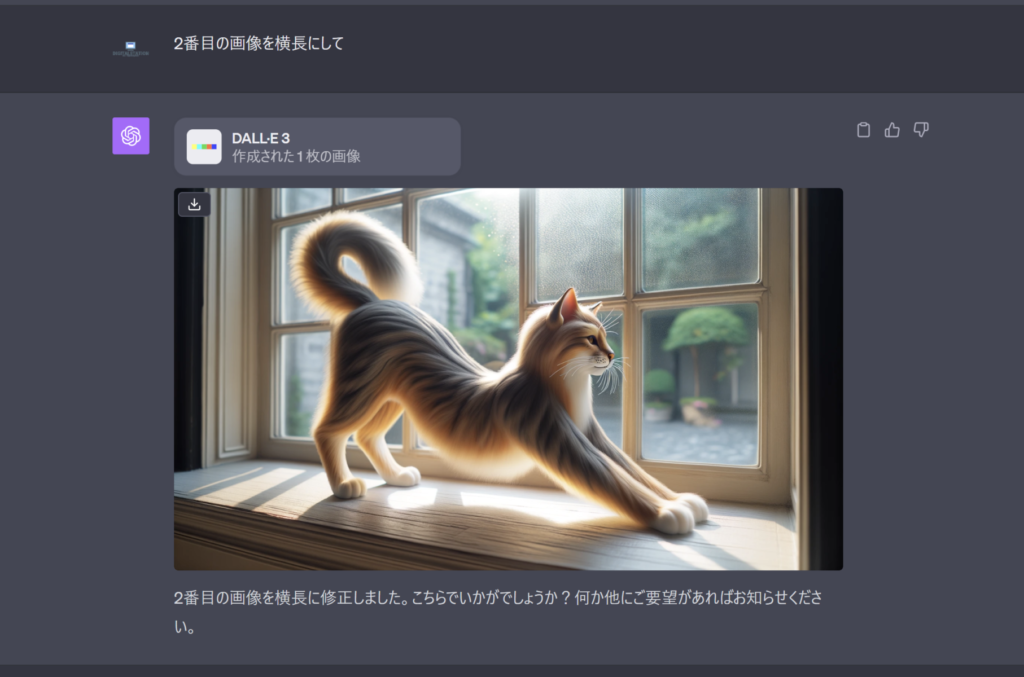
だいぶよさそうですね
このような感じで、満足いかない場合はプロンプトを打って、自分の満足する画像を生成してみましょう!

